어떻게 EML 파일 PDF 변환?
요약: 이 기사에서는 EML 파일 PDF 변환 변환하는 방법에 대한 간단한 가이드를 제공합니다. 우리는 수동 방법과 즉각적인 솔루션을 모두 다루며 귀하의 선호도에 맞는 옵션을 제공합니다. EML PDF 변환 를 원활하게 변환하는 데 도움이 되는 몇 가지 접근 방식을 선택할 수 있습니다. 또한 이 작업을 효과적으로 처리하는 데 도움이 되는 유용한 팁과 정보도 포함되어 있습니다.
EML 파일 PDF 변환 변환하는 5가지 빠른 단계:
- EML 에게 PDF 변환기 를 다운로드하세요.
- EML 폴더를 가져옵니다.
- 필요한 EML 폴더를 확인하세요.
- 저장 옵션에서 PDF를 선택하세요.
- EML PDF 변환.
EML 및 PDF 형식 설명
EML(이메일 메시지)은 이메일 메시지를 저장하는 데 일반적으로 사용되는 파일 형식입니다. 여기에는 메시지 내용, 첨부 파일, 보낸 사람, 받는 사람 및 타임스탬프와 같은 중요한 정보가 포함되어 있습니다. 대부분의 이메일 클라이언트는 EML 파일을 지원합니다.
사람들은 EML PDF 변환 하므로 PDF 파일은 유연한 파일 형식이며 여러 플랫폼에서 문서의 레이아웃과 형식을 지원하도록 특별히 설계되었습니다.
문서를 보는 데 사용되는 장치나 소프트웨어에 관계없이 콘텐츠의 일관성을 유지하는 문서 공유에 널리 사용됩니다. PDF 파일은 일관된 보기가 필요한 보고서, 매뉴얼, 양식 및 기타 문서에 사용되는 경우가 많습니다.
EML 파일 PDF 변환 하는 이유
- PDF 파일 형식이 널리 인식되고 수용되어 특별한 이메일 클라이언트 없이도 변환된 문서를 다양한 장치 및 플랫폼에서 열고 볼 수 있기 때문에 EML 를 PDF 로 온라인에서 무료로 변환하십시오 을 수행합니다.
- EML에서 PDF로 전송하면 원래 형식, 레이아웃 및 컨텐츠가 유지됩니다. 이는 변환 프로세스 중에 메시지, 첨부 파일 및 텍스트의 구조가 동일하게 유지됨을 의미합니다.
- EML에서 PDF로 변환 하는 또 다른 이유는 PDF 파일이 중요한 이메일, 보고서, 송장 및 기타 비즈니스 커뮤니케이션을 공유하는 데 탁월한 선택이기 때문입니다. 일관되고 시각적으로 매력적인 레이아웃으로 세련되고 전문적인 분위기를 조성합니다.
- 민감한 이메일 콘텐츠의 보안을 강화하기 위해 PDF 파일을 비밀번호로 보호하고 암호화할 수 있습니다. 이러한 추가 보안 수준을 통해 승인된 사람만 정보에 액세스할 수 있습니다.
- PDF는 장기 문서 저장을 위해 선택되는 형식으로 널리 간주됩니다.
- 이 솔루션의 장점은 나중에 중요한 이메일과 첨부 파일을 쉽게 받고 참조할 수 있다는 것입니다.
EML 에게 PDF을(를) 변환하는 방법수 동으로?
EML을 PDF로 변환하려면 다음의 간단한 단계를 따르십시오:
- 쉽게 참조할 수 있도록 변환하려는 모든 EML 파일을 하나의 폴더로 수집하고 구성하는 것부터 시작하세요.
- EML 파일을 처리할 수 있는 즐겨 사용하는 이메일 클라이언트(예: Microsoft Outlook, Thunderbird)를 엽니다.
- 변환하려는 특정 EML 파일을 두 번 클릭하면 이메일 자체가 열립니다.
- 이메일 클라이언트 메뉴에서 “파일”을 선택한 다음 “인쇄” 옵션을 선택하세요.
- 이 작업을 수행하면 EML 를 PDF 로 온라인에서 무료로 변환하십시오 에 대한 인쇄 대화 상자가 열립니다.
- 인쇄 창의 인쇄 아래에 있는 사용 가능한 옵션에서 PDF 프린터를 찾아 선택합니다.
- 방향, 페이지 크기, 페이지 품질 등 필요한 모든 인쇄 설정을 원하는 대로 조정하세요.
- 마지막으로 인쇄 버튼을 클릭하여 EML에서 PDF로 변환 형식으로 변환을 시작합니다.
- 변환하려는 각 EML 파일에 대해 이 단계를 반복하십시오.
수동 방법 무료 사용의 제한 사항 EML 파일 PDF 변환:
- 이 방법을 사용하여 많은 수의 EML 파일을 변환하는 데 시간이 오래 걸릴 수 있습니다.
- 이를 위해서는 각 파일을 개별적으로 열고 변환해야 하며, 이는 대량 변환이 어려울 수 있습니다.
- EML 파일을 열 수 있는 이메일 클라이언트가 필요하지만 모든 사람이 해당 파일에 액세스할 수 없거나 사용하기 쉬운 것은 아닙니다.
- 그러나 수동 방법을 사용하면 고급 일괄 처리, 암호화 또는 EML 파일 PDF 변환 의 다중 전송 변환이 제공되지 않을 수 있습니다.
- 또한 결과 PDF의 품질과 크기는 이메일 클라이언트 및 프린터 설정에 따라 달라질 수 있으며, 이로 인해 일관되지 않은 결과가 발생할 수 있습니다.
EML PDF 변환 하는 즉각적인 솔루션
EML 파일 PDF 변환 하려면 유명한 회사인 RecoveryTools에서 제공하는 EML에서 PDF로 변환 기를 사용할 수 있습니다. 사용자 친화적인 인터페이스는 모든 기술 수준의 사용자에게 유용합니다. 이 강력한 도구는 이메일 메타데이터, 첨부 파일 및 형식을 보존하므로 고품질 PDF 파일에 원본 메시지가 정확하게 반영됩니다. 또한 일괄 처리 기능을 사용하면 여러 EML 파일을 한 번에 변환 때 귀중한 시간을 절약할 수 있습니다. 전문적인 문서가 필요하든, 중요한 이메일을 보관하거나 공유하든, 이 EML 에게 PDF 변환기 는 이상적인 솔루션입니다.
EML 에게 PDF을(를) 변환하는 방법?
- 컴퓨터에 EML 에게 PDF 변환기 을 다운로드하여 설치하세요.
- EML 파일을 업로드하려면 파일 선택 또는 폴더 선택이라는 두 가지 옵션이 있습니다.
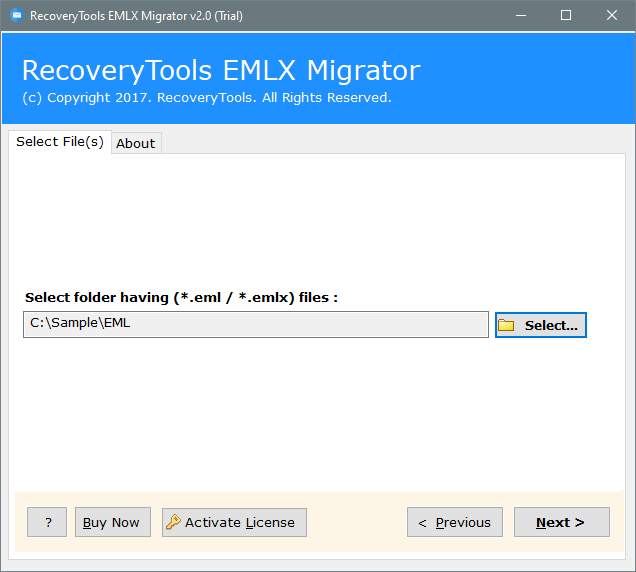
- 당사 소프트웨어를 사용하여 EML에서 PDF로 변환 하려는 특정 EML 파일을 선택하기만 하면 됩니다.
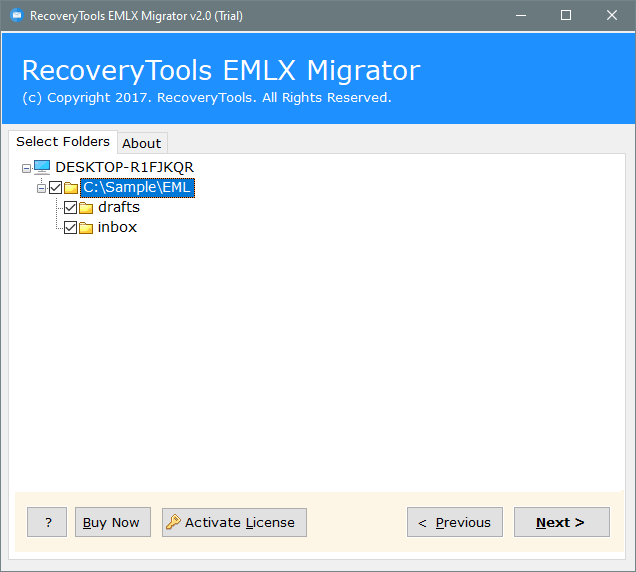
- 원하는 출력 형식으로 “PDF“를 선택하십시오.
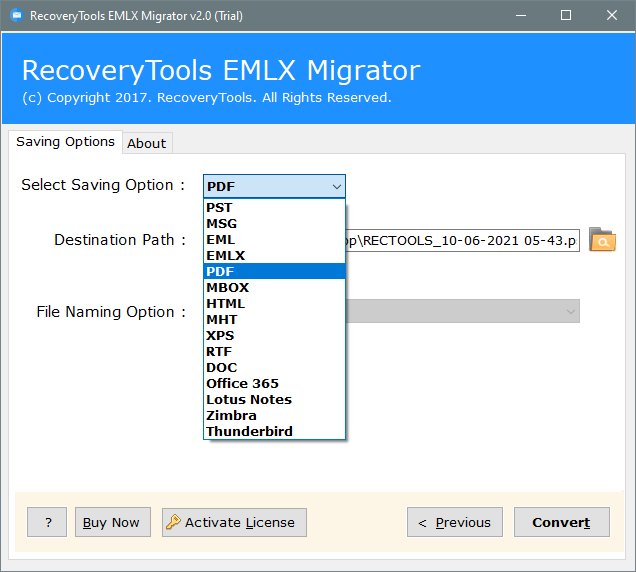
- 대상 계획 및 파일 이름을 포함한 변환 옵션을 구성할 수 있습니다.
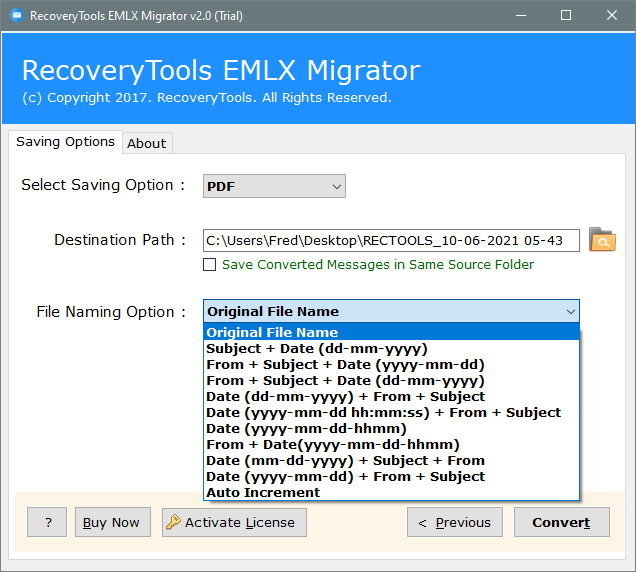
- 변환 프로세스를 시작하려면 다음을 클릭하면 진행 상황을 실시간으로 볼 수 있습니다.
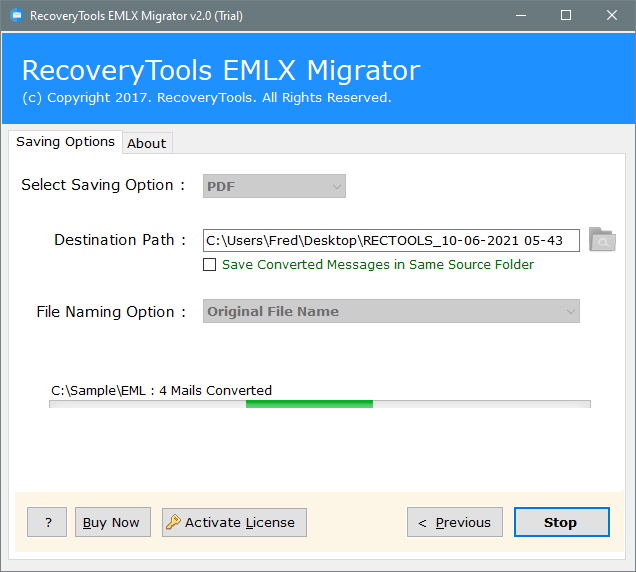
결론
이 문서에서는 첨부 파일과 함께 자세한 솔루션 EML 파일 PDF 변환을 제공합니다. 수동 접근 방식이 가능하지만 몇 가지 제한 사항이 있습니다. 귀하의 특정 요구 사항을 충족하는 보다 효율적이고 편리한 경험을 위해 자동 EML PDF 변환 을 사용하는 것이 좋습니다. 추가 지원이 필요한 경우 당사 기술자가 도와드릴 준비가 되어 있습니다.

